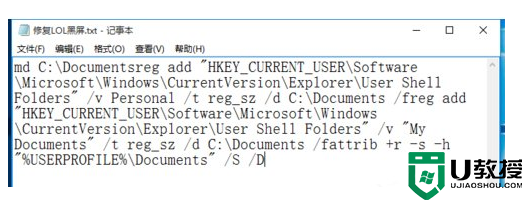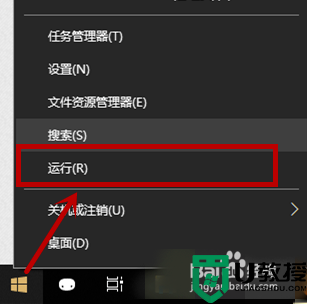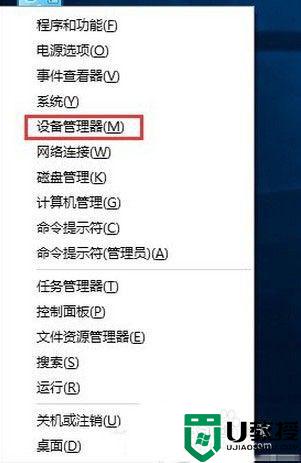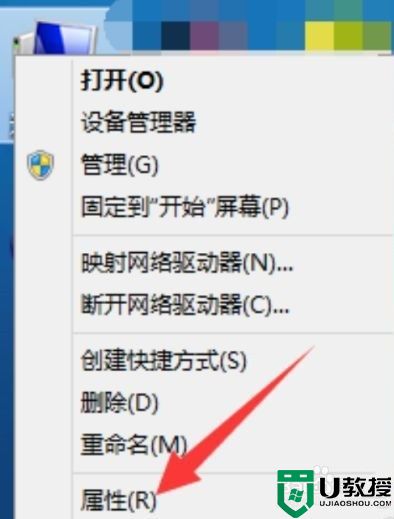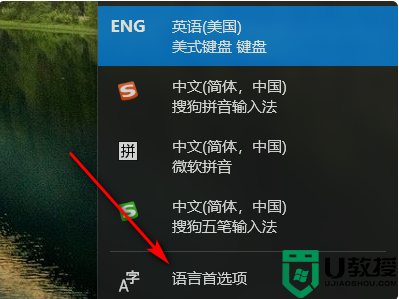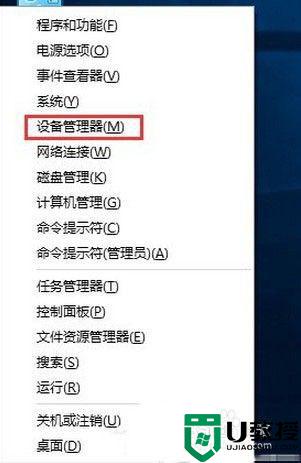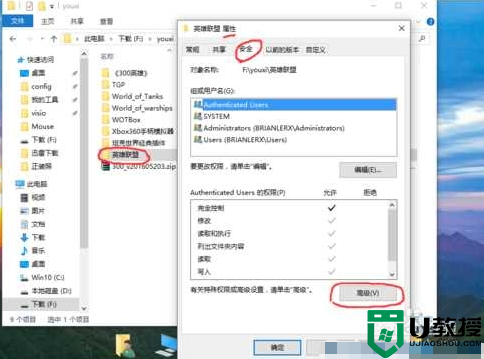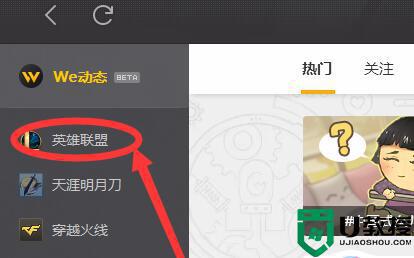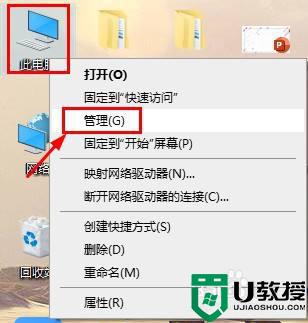w10系统玩英雄联盟蓝屏怎么解决 win10系统玩lol蓝屏怎么办
时间:2021-11-10作者:zhong
在电脑上,有很多错误都会电脑蓝屏之类的,最近有win10用户在玩英雄联盟的时候就出现了,用户玩着好好就错误蓝屏了,用户也不知道是什么原因,那么win10系统玩lol蓝屏怎么办呢,下面小编给大家分享win10系统玩英雄联盟蓝屏的解决方法。
推荐系统:w10专业版下载
解决方法:
1、右击任务栏开始徽标,然后选择【运行】选项(或者快捷键“win+r”打开,win就是键盘上的微软四方块)。
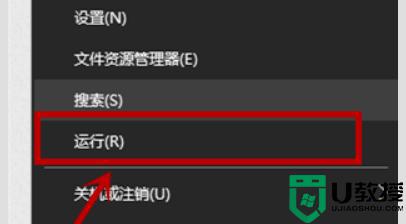
2、在打开的【运行】界面,输入“gpedit.msc”后点击【确定】选项。
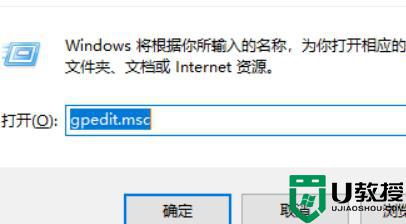
3、在打开的【本地组策略编辑器】界面左侧,依次展开:计算机配置>>管理模板>>Windows组件>>设备和驱动程序兼容性。
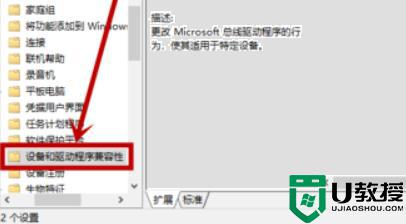
4、在打开界面选择【已启用】选项。
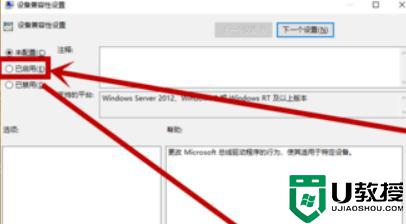
5、桌面右击LOL图标,然后在右键菜单选择【属性】选项。
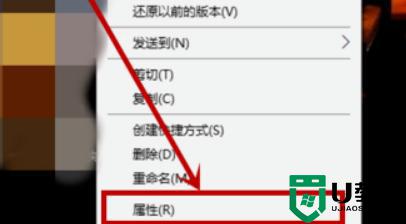
6、在属性界面选择【兼容性】选项卡。
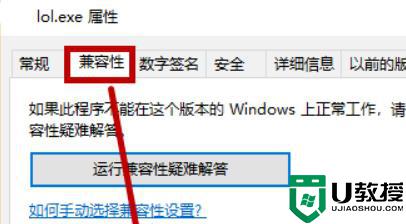
7、然后选中☑【以兼容模式运行这个程序】,下面选择【Windows10】即可。
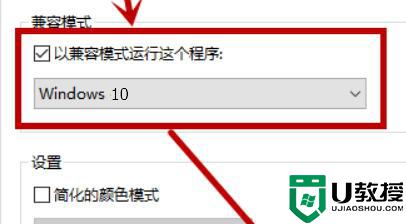
以上就是win10系统玩英雄联盟蓝屏的解决方法,一样在玩lol时出现蓝屏的,可以按上面的方法来进行解决。